このサイトの記事内では「アフィリエイト広告」などの広告を掲載している場合があります。消費者庁が問題とする「誇大な宣伝や広告」とならないよう配慮しコンテンツを制作しておりますので、安心してお読みください。問題のある表現が見つかりましたら お問い合わせよりご一報いただけますと幸いです。`
タブレットをWiFiのみで使いたい!WiFiの設定方法をご紹介

タブレットをWiFi回線につなげば、記事も動画も見放題。
パケット通信料はかからないし、電波も高速で安定しているので、贅沢にインターネットを楽しめちゃいます!
今回は、タブレットをWiFiに繋ぐ方法・WiFiの設定方法についてご紹介します。
一度設定すれば次回からは自動的に接続されるので、この記事を参考にしてぜひ頑張ってみてください!
1.WiFiを準備する4つの方法

設定の前にWiFi環境の準備が必要です。
ここでは、基本的な4つの方法をご紹介します。
方法1. インターネット回線を利用してWiFi環境を構築
最も一般的で利便性も高いのが、WiFiを自宅で使用するこちらの方法です。
ちなみに、インターネット回線を無線電波に変換して飛ばすのがWiFiなので、お家にインターネット回線があることが前提となります。
準備・購入するものは、以下の通りです。
- 無線LANルーター(WiFiルーター)
- LANケーブル
LANケーブルを使って、モデム(インターネット回線を引いている機器)に無線LANルーターを接続します。
その際、「LAN」と書いてある端子にケーブルを差し込むようにしましょう。
基本的な準備はこれだけです。とっても簡単!
維持費もリーズナブルで、すでにあったインターネット回線の通信費のみで良いのも嬉しいポイントです。
ちなみに、LANケーブルはルーター購入時に同梱されていることが多いですが、長さに問題がある場合は部屋に合った長さのものを別途購入しましょう。
方法2. モバイルルーターを契約する
モバイルルーターを契約すると、どこでもWiFiに接続することができるようになります。
モバイルルーターとは、その名の通り持ち運び可能な無線LANルーターのことです。
月々の通信料はかかりますが、パケット無制限のものも多く販売されており家のWiFiに勝るとも劣らない性能を備えています。
とくに、一人暮らしの方や外出先でタブレットを使用する機会が多い方におすすめです。
方法3. フリーWiFiを利用する
フリーWiFiなら、契約や通信費の支払いなしにWiFiを利用することができます。
フリーWiFiとは、商業施設や病院、宿泊施設などで開放されているWiFiのこと。
外出先での急な仕事なども対応でき、とても便利です。
ただし、暗号化されていないフリーWiFiは、通信内容が丸見えになる危険性があります。
個人情報の盗み見などの事例があるので、ネットバンキングや個人情報の入力などは避けましょう。
方法4. テザリングを利用する
テザリングとは、スマートフォンをモバイルルーターのように利用する機能です。
テザリング機能が備わっているスマートフォンも多いので、いつでもどこでもWiFiモデルのタブレットを利用することができます。
ただし、スマートフォンで契約している通信量を越えてしまうと、速度制限をかけられてしまうことも。
バッテリーの問題もあるので、使用の際は注意が必要です。
2.タブレットのWiFi設定方法

ここでは、タブレットをWi-Fiに設定する方法を2つご紹介します。
それぞれ、手動と自動の設定方法になっているので、できそうな方を試してみてくださいね。
- 手動「パスワードを入力してWiFiに接続する」
- 自動「自動接続機能を利用してWiFiに接続する」
設定方法1.パスワード(暗号化キー)を入力してWiFiに接続する
こちらは手動の方法で、自分でパスワードを入力するというやり方です。
パスワード(暗号化キー)はWiFiルーターにシールなどで記載されているので、まず確認しておきましょう。
ここでは、AndroidとiOSそれぞれのやり方をご紹介します。
Androidの場合
- 端末の設定アプリ[設定アプリ]を開く
- [ネットワークとインターネット] >[Wi-Fi]をタップし、[Wi-Fi]をオンにする
- 一覧表示されたネットワークのいずれかをタップ
- ネットワーク名の下に[接続済み]と表示されると、接続完了
iOSの場合
- 「設定」>「Wi-Fi」の順にタップし、「Wi-Fi」がオンになっていることを確認する
- 接続先のセキュリティで保護されたWi-Fiネットワークの名前(SSID)をタップ
- セキュリティで保護された Wi-Fiネットワークのパスワードを入力し、「接続」をタップ
「接続」をタップできない場合、入力したパスワードが間違っています。
ネットワークは保存されるので、端末がネットワークの近くにありWi-Fi がオンになっていると、端末が自動的に接続されます。
外出先などでのWiFiスポットの接続は、主にこのパスワードを入力する方法です。
ぜひ、できるようになっておきましょう。
WiFiの設定方法2.接続機能を利用して自動でWiFiに接続する
こちらは手動で入力せず、自動接続機能を使って設定することができます。
準備するものは、「機能ボタン」や「WPS」「AOSS」「らくらく無線スタート」などの文字が書かれたボタンのあるWiFiルーターと、自動接続機能に対応しているタブレットです。
ここでは、WPS基本的な操作方法を順番にご紹介します。
- 「設定」>「WiFi」の順にタップし、「かんたん接続/ネットワーク選択」
- ネットワーク名(SSID)の一覧が出てきたらタップ。案内に従ってルーターの「WPS」ボタンを2秒程度長押しして、離す。
- WiFi接続が完了する。
ちなみに、「AOSS」はGoogle Playなどでダウンロードが可能です。
「WPS」がうまくいかず、WiFiルーターに「AOSS」ボタンがある場合は「AOSS」を試してみましょう。
[maxbutton id=”1″ url=”https://zeus-wifi.jp/?utm_source=fujilog&utm_medium=affiliate&utm_campaign=22020610″ text=”おすすめWi-Fiはこちら” ]
3.タブレットでWiFiにつなぐときの注意点
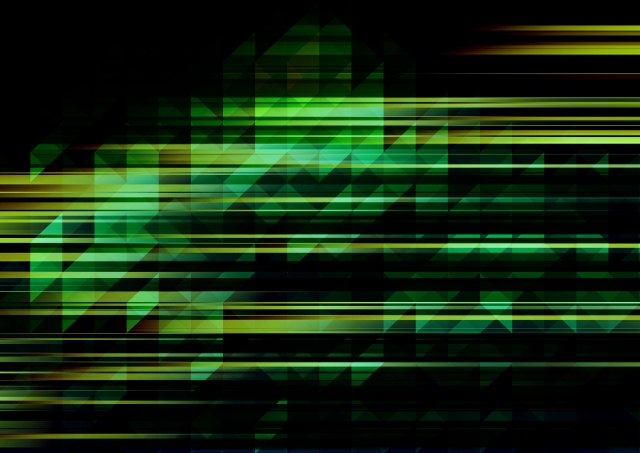
ここでは、タブレットでWiFiにつなぐときの基本的な注意点を3つご紹介します。
注意点1.通信制限には気を付ける
ものによっては、通信量に制限があるWiFiもあります。
とくにモバイルルーターはプランによって通信量が変わるため、使い過ぎに注意しましょう。
動画を観たり大容量のデータをやり取りしたりする人は、通信量無制限のものを選ぶのが吉です。
注意点2.提供元がわからないWiFiは使わない
まれに、セキュリティフリーでパスワードを入力しなくても利用できるWiFiが飛んでいることがあります。
無料でインターネットが使い放題と考えれば、大変便利です。
しかし、ネットに疎い方を対象とした罠であるケースもあります。
個人情報の盗み見やウイルス感染などの事例が報告されているので、提供元が分からないWiFiの使用は控えましょう。
注意点3.個人情報は家でのみ入力する
提供元が分からないWiFiや、フリーWiFiスポットを使用した通信の場合、個人情報の入力は控えた方が良いでしょう。
同時接続している他のユーザーに、情報を盗まれる危険性があります。
個人情報の入力は、自宅のWiFiや自身で契約したモバイルルーターのみで行いましょう。
4.タブレットのWiFi設定のQ&A
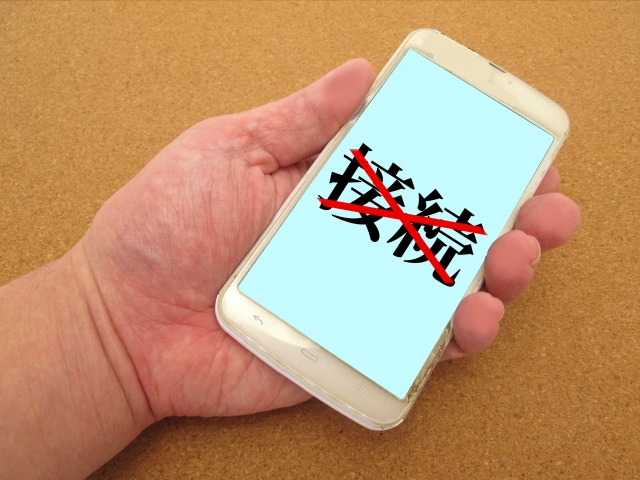
ここでは、タブレットをWiFiにつなぐ際のよくある質問と回答をご紹介します。
Q1.WiFiが繋がりにくいときはどうすればいい?
A. WiFiルーターやタブレットを再起動してみましょう。
パソコンやスマホ、WiFiルーターといった精密機器は、長く起動していると問題が起こりやすいものです。
そんな時は、再起動をかけてあげれば蓄積された不具合がリセットされて動作が改善することもあります。
ですので、WiFiが利用できなくなったときはまずルーターや子機の再起動を試してみましょう。
ただし、ルーターの電源ケーブルをいきなり抜いてしまうのは厳禁です。
ボタン操作で本体の電源を落としてから、再度起動するようにしましょう。
Q2.キャリア解約後もタブレットでインターネットは使えるの?
A. 使えます。
WiFiがあれば、キャリア解約後もインターネットを利用できます。
また、SIMカードが入っていなくてもWiFiで通信は可能です。
ただし、電話番号が利用できなくなるため、電話番号を使った通話や各種認証で不便を感じることがあるでしょう。
Q3.どのSSIDを選べばいいの?
A. WiFiルーターに記載されているSSIDならどれでも構いません。
WiFiルーターには、2つのSSIDとそれぞれの暗号化キーが記載されていることがよくあります。
その違いは、主に無線電波の帯域です。
基本的には、それぞれ2.4GHzと5GHzの帯域を使った無線電波になっています。
それぞれの帯域に長所と短所がありますが、一般的には2.4GHzの方が安定して通信を行うことができるようです。
まとめ

今回は、タブレットを使ったWiFiの設定方法をご紹介しました。
WiFiルーターの準備や、パスワード(暗号化キー)の入力など、不慣れな方にとってWiFiの設定は少しハードルが高いかもしれません。
しかし、WiFiは一度設定してしまえばあとは自動で接続され、自由にインターネットを利用することができるようになります。
ぜひ、今回ご紹介した設定方法を試してみてください!
https://fuji-wifi.jp/media/218/
p<>https://fuji-wifi.jp/media/299/

